‘Computers are like Old Testament gods;
lots of rules and no mercy’
Joseph Campbell
os computadores devem tornar as coisas melhores e poupar tempo e nervos. Idealmente.mas e se o meu PC se desligar aleatoriamente? podes perguntar.
bem, os ataques aleatórios causam avarias nervosas. E ficar grisalho. Um computador turbulento é realmente impiedoso: pode arruinar a sua vida, arruinar o seu trabalho ou matar a sua reputação., Portanto, nossa tarefa hoje é abordar o drama “meu pc fecha automaticamente” e trazer paz e estabilidade para sua vida.
assim, o seu computador continua a desligar-se aleatoriamente, e você está no seu ponto final com este problema. Bem, a sua máquina baseada em janelas pode estar possuída, mas isso é improvável.a sério, porque é que um PC desliga?
P. S.,bscribe
Aqui estão 12 motivos mais comuns de um computador desliga-se sem aviso:
- Superaquecimento
- Problemas de Hardware
- Problemas de Driver
- Infecção de Malware
- Problemas com a Bateria
- UPS / Supressor de picos de Falha
- Insuficiente Tensão do Carregador
- Duvidoso Modo de Suspensão
- Inicialização Rápida Desvantagens
- Fora-de-data do BIOS
- Falhas de Software
- Problemática OS
Trabalhar sua maneira para baixo para fixar o aleatório desligamentos:
Superaquecimento
Se o seu PC desliga-se sem aviso, relacionadas com o calor, os problemas podem estar no trabalho.,
problemas relacionados com o calor geralmente resultam de:
- utilização descuidada de PC;
- poeiras, sujidade, cabelo e outros detritos;
problemas de ventilador;
overclocking.
Utilização descuidada de PC
para começar, o calor e o seu computador são uma combinação bastante má. Portanto, sempre mantenha seu PC legal: cada vez que você negligencia esta regra, você coloca seu computador em uma situação arriscada. Como resultado, a sua placa-mãe desliga tudo para salvar a sua máquina.,
Para evitar o superaquecimento do PC, siga estas dicas:
- manter o computador fora de lugares quentes/horários;
- obter circulação de ar em torno de seu PC;
- nunca coloque o computador próximo a contra a parede;
- não exponha o computador à luz solar directa;
- não use o computador em condições de umidade;
- use um bloco de resfriamento (se você for um usuário de laptop);
- se o seu PC parece assustadoramente quente, altere a pasta térmica.se as ventoinhas, ventoinhas ou ventoinhas de processador não funcionarem, causam sobreaquecimento., Examiná-los de perto, para saber se algum deles é jogar-se:
- se qualquer de seus fãs manter chia, que é um mau sinal, pois ele deve ser quebrado;
- se seus fãs são sujos ou empoeirados, tome um momento para limpá-los – esta nobre ação pode corrigir o problema de desligamento.
sujeira e poeira
a verdade é que os computadores poeirentos tendem a morder a poeira primeiro. Poeira, sujeira, restos de comida, cabelo e outras coisas podem sobreaquecer o seu computador, impedindo a circulação de ar adequada. Além disso, destroços presos fornecem um ambiente hospitaleiro para germes. Urgh!,
Você deve manter o seu PC limpo e arrumado para evitar o seu sobreaquecimento e conseqüente paralisações: limpar o seu PC regularmente e deixar de comer em torno do computador hábitos.
sobrecarga de Frequência
Se o seu PC tiver sido sobrecarregado, os seus componentes podem não ser capazes de satisfazer as exigências de potência aumentadas. Tenha em mente que o overclocking de seu computador está brincando com o fogo: ele pode causar sérios danos à sua máquina. É por isso que recomendamos que você desabilite seus Utilitários de overclocking – seu sistema deve funcionar tão rápido quanto é suposto. Caso contrário, pode tornar-se sobreaquecido e um pouco neurótico.,
problemas de Hardware
problemas de Hardware podem forçar o seu computador a desligar aleatoriamente.
Aqui estão algumas dicas para lidar com eles:
Gerenciador de Dispositivo
para identificar o dispositivo problemático, tente utilizar o Gestor de Dispositivos. Este utilitário Windows gera códigos de erro e ajuda-o a resolver problemas de dispositivos.,
Para acessar o Gerenciador de Dispositivos no Windows 10, ir por este caminho:
Start -> Control Panel -> Performance and Maintenance -> System -> Hardware tab -> Device Managerou
Win + X -> Device Manager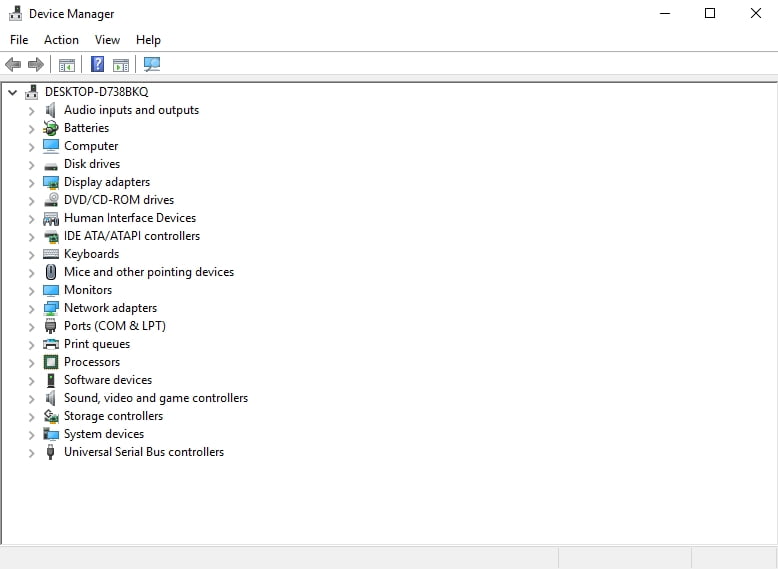
Utilitário de Verificação de Disco
Verifique se a sua unidade de disco rígido estiver a funcionar correctamente:
Se você tem renovado o seu PC recentemente, remova o hardware adicionado recentemente e verifique se o seu computador está OK. A questão é que o seu novo hardware pode levar a problemas de incompatibilidade e provocar desligamentos espontâneos.já tem uma lista de suspeitos? Que bom para ti!, Tente remover os seus itens de hardware um a um – isto pode ajudá-lo a resolver o problema.não é um especialista em hardware? Você não tem nada de que se envergonhar: a maioria dos usuários de PC não têm experiência em hardware. Procure por um centro de serviço confiável e ter o seu computador diagnosticado por profissionais de TI.
solução rápidapara resolver rapidamente “PC desliga sem aviso” problema, use uma ferramenta livre de segurança desenvolvido pela equipe de especialistas Auslogics.
O aplicativo não contém malware e é projetado especificamente para o problema descrito neste artigo. Descarregue e execute no seu PC., download gratuitodesenvolvido pela Auslogics
Auslogics é um desenvolvedor certificado Microsoft® Silver Application. A Microsoft confirma a alta experiência da Auslogics no desenvolvimento de software de qualidade que atende às crescentes demandas dos usuários de PC.os condutores defeituosos ou desactualizados podem provocar paralisações aleatórias no Windows 10., O Verificador de Driver
Você também pode fazer uso de verificação de Driver do Windows – é possível detectar a problemática dispositivos:
Start menu -> Type verifier -> EnterUsar o Gerenciador de Dispositivos
além disso, tente usar o Gerenciador de Dispositivos para resolver problemas de driver:
- Win + X> Gerenciador de Dispositivos -> Expandir o dispositivo de entradas> Procure o driver problemático
- clique com o botão Direito do mouse sobre ele e selecione Atualização de Driver de Software
Corrigir os Drivers Manualmente
Você pode solucionar os drivers manualmente um por um., Você pode precisar desinstalar completamente seus motoristas primeiro e, em seguida, reinstalar-los. Procure as versões mais recentes do driver para os seus modelos nos sites dos vendedores.
Use uma ferramenta especial
para diagnosticar e corrigir todos os seus problemas de driver de uma forma rápida e simples, Tente uma ferramenta especial, por exemplo Auslogics Driver Updater.
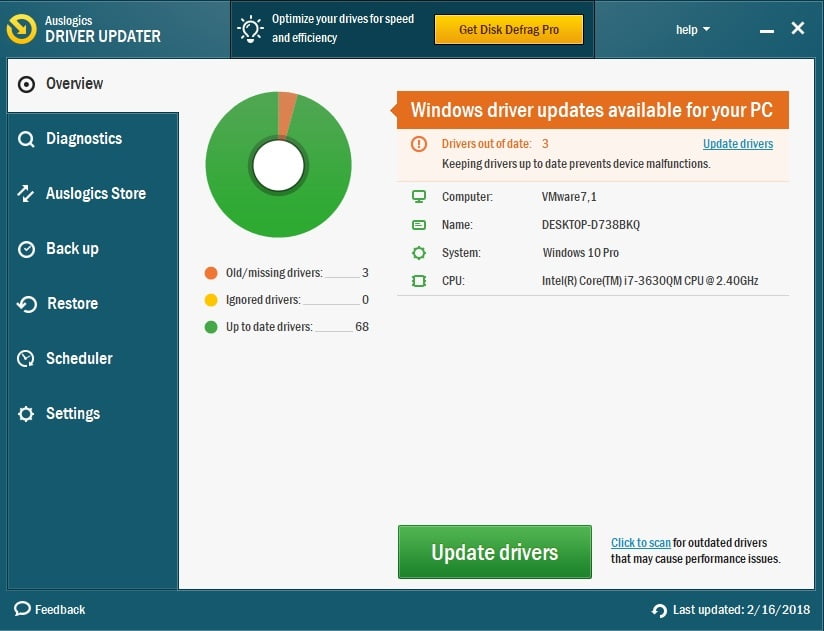
infecção por Malware
Se o seu computador está a agir de forma muito estranha e continua a desligar – se espontaneamente, deve analisar o seu sistema o mais rapidamente possível-tais sintomas são indicativos de infecção por malware.,
Aqui está o seu kit de primeiros socorros:
o Windows Defender
o Microsoft Windows Defender é um built-in de solução de segurança que pode banir os hóspedes indesejados do seu computador:
Settings -> Update & Security -> Windows Defender -> Open Windows Defender -> Full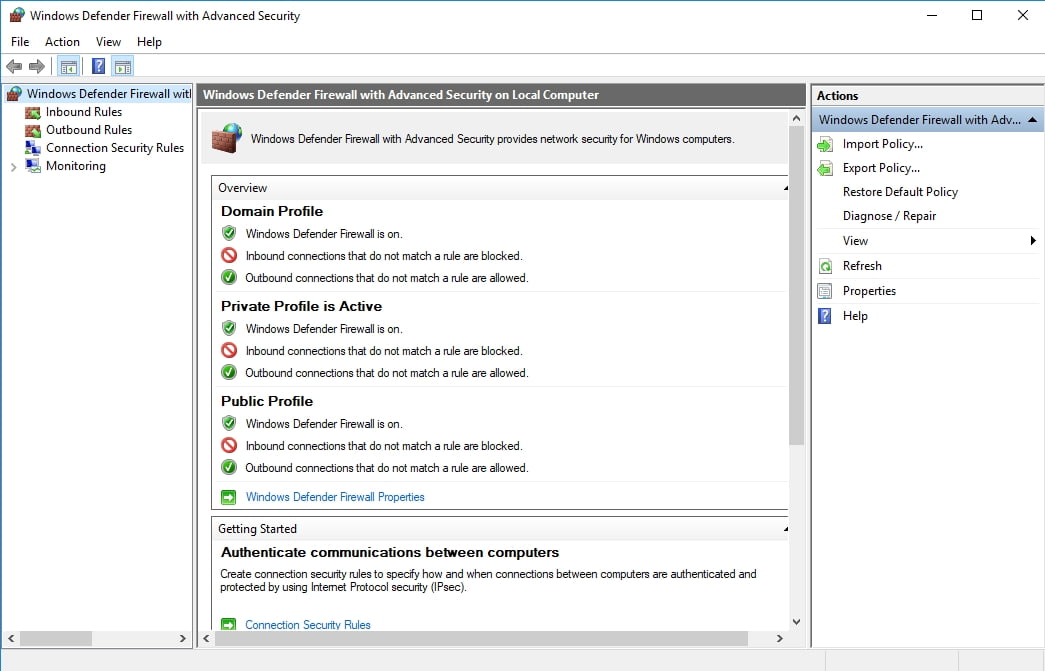
o Seu Principal Programa Antivírus
Realizar uma análise minuciosa do sistema utilizando a sua principal solução de segurança. Certifique-se de que você tem a última versão do seu software antivírus instalado.,
Um Especial Ferramenta de Anti-Malware
RECOMENDADO
Proteger o PC de Ameaças Anti-Malware
Verifique se o seu PC por malware seu antivírus pode perder e obter ameaças removido com segurança com o Auslogics Anti-Malware
o Auslogics Anti-Malware é um produto do Auslogics, certificado pela Microsoft® Prata Desenvolvedor do Aplicativofaça o DOWNLOAD AGORA
Deixe um especial ferramenta de anti-malware se juntar à batalha, por exemplo, o Auslogics Anti-Malware irá fazer backup de seus principais antivírus e força de invasores mal-intencionados para bater em retirada.,
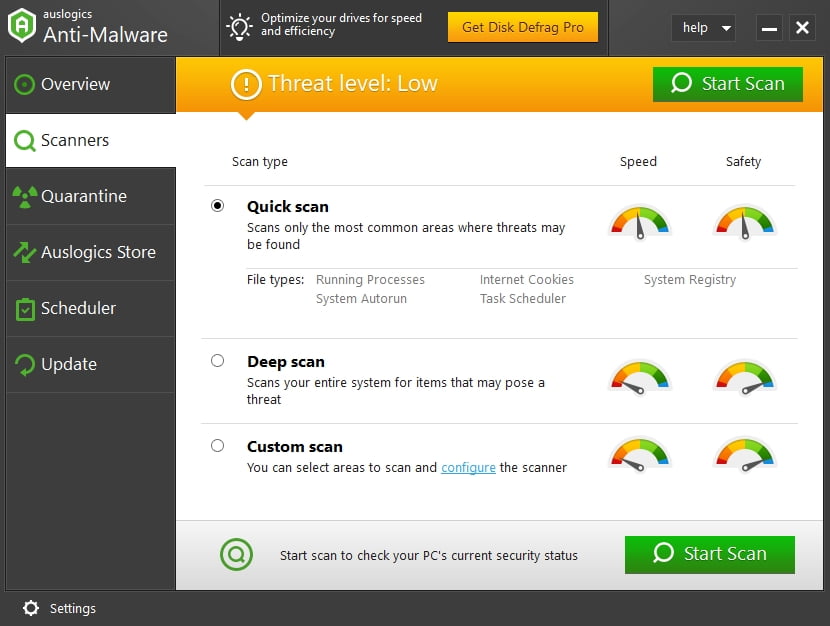
problemas com a bateria
com o tempo, os usuários de laptop tendem a ter problemas com a bateria. Então, se o seu venerável portátil se tornou muito imprevisível e continua a desligar-se sem a sua permissão, a sua bateria pode ser a culpada por este tipo de mau comportamento.
considere a substituição de sua bateria antiga por uma nova. Certifique-se de que a sua nova bateria se encaixa nas necessidades do seu portátil.usa um protector de sobretensão ou uma fonte de alimentação ininterrupta?, Em caso afirmativo, certifique-se de que o dispositivo em questão não é a raiz do mal: ligue o seu computador diretamente na tomada de energia e veja se ele funciona corretamente. Se o problema parece resolvido, seu protetor de onda / UPS é sobrecarregado (tente deixar apenas o seu computador ligado) ou simplesmente defeituoso (má sorte!).
tensão insuficiente do carregador
Se você usar programas ou aplicações de recursos pesados, você pode precisar de um carregador com uma maior capacidade de tensão. Por exemplo, se o seu carregador é de 90 watts ou menos, isso pode não ser suficiente – como resultado, o seu PC continua a desligar-se espontaneamente.,
a tensão preferida do carregador para os computadores excessivamente utilizados é de 100w a 240w.
modo de latência duvidoso
modo de latência é uma óptima opção se funcionar correctamente: preserva energia e permite-lhe acordar o seu computador em poucos segundos. No entanto, o modo de latência pode tornar-se duvidoso no Windows 10 e causar paralisações aleatórias em vez de latência antecipada.
tente desactivar o modo de latência para corrigir a questão:
Start -> Settings -> System -> Power & Sleep -> Screen & Sleep -> Select Neverdesvantagens de arranque rápido
a opção de arranque rápido ajuda o seu computador a arrancar mais depressa., Infelizmente, a Startup rápida pode ser responsável por paralisações espontâneas.
Desabilitar a Inicialização Rápida e verificar a reação do seu PC:
- Início> Opções de Energia -> Escolher a função dos botões de energia -> Alterar configurações não disponíveis no momento
- configurações de Desligamento -> e Desmarque a opção Ativar a inicialização rápida (recomendado) -> OK
Fora-de-data do BIOS
Se encerramentos inesperados continuar acontecendo, considere a atualização do BIOS., Este procedimento deve ser realizado cuidadosamente-caso contrário, seu PC pode ser irreversivelmente danificado. Portanto, se você não tem certeza de sua experiência, recomendamos que você procure assistência profissional.
Aqui estão 5 passos consecutivos para atualizar a sua BIOS:
- Explore o site do seu fornecedor – > baixe a BIOS atualizada -> coloque o ficheiro comprimido na raiz da sua pen drive formatada.
- Boot do seu PC, > clique em Excluir no Arranque> BIOS> M-Flash.,
- seleccione um ficheiro para actualizar o BIOS e o ME -> seleccione a sua unidade flash.espere que o sistema reinicie e comece a actualizar a sua BIOS.
- espere que o processo de actualização termine.
11.Questões de Software
certas questões de software podem desencadear paradas aleatórias.,
atente para:
- ausente ou Danificado o sistema de arquivos
- Não-sistema ideal de definições
- com Defeito aplicativos
- gerenciamento de arquivos
- registro do Windows problemas
Aqui estão algumas idéias para resolver estes problemas:
Utilizar o Verificador de ficheiros de Sistema
O Verificador de arquivos do Sistema é destinado a reparar em falta ou danificados de arquivos do sistema:
- Início> Digite Prompt de Comando> clique com o botão direito do mouse Prompt de Comando> selecione Executar como administrador
- Insira o DISM.,exe /Online /Cleanup-image /Restorehealth -> Digite sfc /scannow
- Aguarde a verificação do sistema para concluir -> Reinicie o seu Computador
Executar Aplicativos de Armazenamento do Windows resolução de problemas
Se você estiver enfrentando problemas com os apps no Windows 10, tente executar a solução de problemas de Aplicativos da Windows Store. Corrigir problemas de app pode parar contínuos desligamentos.
resolva manualmente o seu Software
dê uma olhada mais de perto nas aplicações que utiliza. O seu computador continua a desligar-se enquanto uma aplicação em particular está a correr?, Faça o seu melhor para localizar o culpado e reinstalar o aplicativo em questão.
Use uma ferramenta de diagnóstico especial
Chaves de Registo corrompidas e entradas, lixo de PC e configuração desequilibrada do sistema podem transformar as suas janelas numa montanha-russa. Usando uma ferramenta abrangente, por exemplo, Auslogics BoostSpeed Gerente de Tweal, pode obter o seu computador de volta no caminho certo e economizar muito tempo e esforço.,
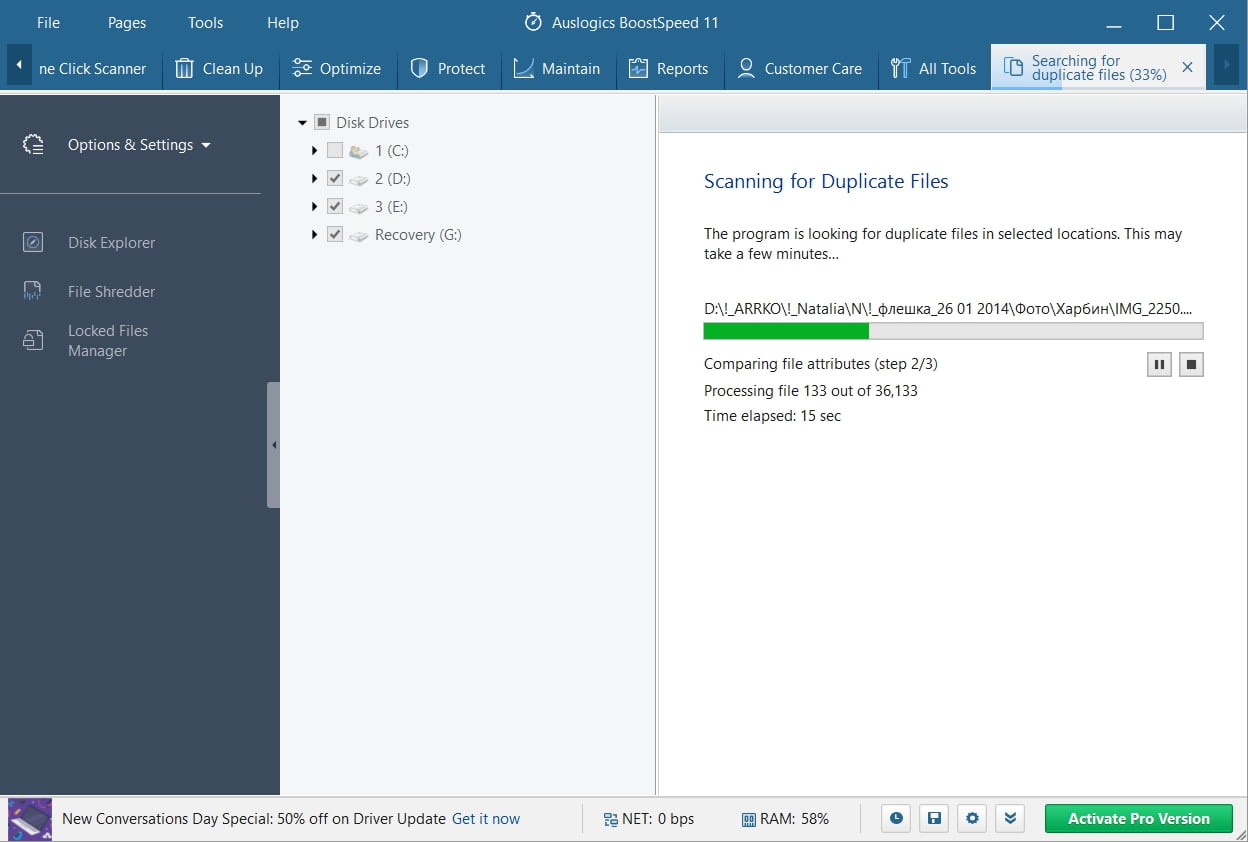 RECOMENDADO
RECOMENDADO
Resolver PC Problemas com o Auslogics BoostSpeed
Além de limpar e otimizar o seu PC, BoostSpeed protege a privacidade, diagnósticos de problemas de hardware, oferece dicas para aumentar a velocidade e oferece mais de 20 ferramentas para cobrir a maior parte de manutenção do PC e necessidades do serviço.
ArticlesAuslogics BoostSpeed é um produto da Auslogics., Para impedi-los de açambarcar a ribalta, é melhor discuti-los aqui.assim, se nada parece capaz de pôr um fim a este ‘pesadelo de desligamento’, você pode muito bem admitir que o seu SO não está bem. As coisas podem ter corrido mal depois da actualização para o Windows 10.,>
Recuperação -> Abra a Restauração do Sistema -> Seguinte
- Seleccione o preferido ponto de restauração e clique em Avançar -> confirme a preferencial ponto de restauração, clique em Concluir -> clique em Sim na caixa de aviso
reiniciar o Seu Computador
restaurar seu computador para as configurações padrão de fábrica:
Start Menu -> type Reset-> Reset this PCVocê vai ser capaz de tanto ficar no Windows 10 ou fazer o downgrade para a versão anterior do Windows, se você tiver atualizado o sistema anteriormente – a escolha é sua!,
Nota: Esta opção permite-lhe manter os seus ficheiros pessoais. No entanto, todas as suas configurações pessoais e programas instalados serão removidos.por que não dar ao seu PC um novo começo? Se continuar a desligar-se aleatoriamente, considere reinstalar o seu SO. Infelizmente, isto vai apagar os seus dados pessoais. Assim, certifique-se de ter feito backup de todos os seus arquivos importantes.esperamos que as nossas dicas o tenham ajudado a despedir-se de paragens aleatórias.tem alguma ideia ou pergunta sobre este assunto?